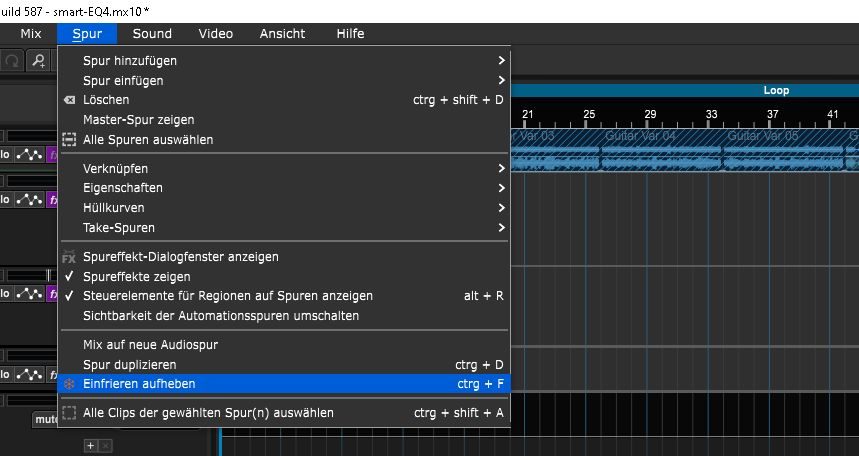In der Musikproduktion bezieht sich Latenz auf die Verzögerung, die zwischen dem Moment der Eingabe eines Audiosignals (zum Beispiel durch ein Mikrofon oder eine MIDI-Tastatur) und dem Moment, in dem dieses Signal wiedergegeben wird, auftritt. Dabei kann die Latenz unterschiedliche Ursachen haben und stellt eine große technische Herausforderung dar, insbesondere in Echtzeit-Anwendungen wie der Aufnahme und dem Mischen von Musik.

Wie und wo entsteht Latenz?
- Hardware-Latenz: Hardware-Latenz tritt auf, wenn die Verarbeitungszeit von Audiogeräten wie Audio-Interfaces, Soundkarten oder digitalen Mischpulten dazu führt, dass das Audiosignal verzögert wird. Dies kann aufgrund von Signalverarbeitung, Analog-Digital-Konvertierung, Pufferung und anderen Faktoren auftreten.
- Software-Latenz: Software-Latenz tritt auf, wenn die Verarbeitungszeit von Software-Anwendungen wie Digital Audio Workstations (DAWs), Plug-Ins und virtuellen Instrumenten dazu führt, dass das Audiosignal verzögert wird. Dies kann aufgrund von Rechenzeit, Pufferung und anderen Faktoren auftreten.
- Netzwerk-Latenz: Netzwerk-Latenz tritt auf, wenn das Audiosignal über ein Netzwerk gesendet und empfangen wird, wie zum Beispiel bei der Verwendung von Remote-Aufnahmesystemen oder Online-Kollaborationsplattformen. Dies kann aufgrund von Übertragungszeit, Routing und anderen Faktoren auftreten.
Auswirkungen von Latenz:
Latenz kann verschiedene negative Auswirkungen auf die Musikproduktion haben, darunter:
- Verlust von Spielgefühl und Timing: Hohe Latenzzeiten können dazu führen, dass Musiker ein verzögertes Feedback erhalten, was zu einem Verlust von Spielgefühl und Timing führt.
- Schlechte Qualität von Aufnahmen: Latenz kann die Qualität von Aufnahmen beeinträchtigen, insbesondere bei mehrspurigen Aufnahmen oder Overdubs, bei denen die Synchronisierung kritisch ist.
- Eingeschränkte Leistung bei Live-Auftritten: Latenz kann die Leistung von Musikern bei Live-Auftritten beeinträchtigen, vornehmlich wenn sie auf Click-Tracks oder MIDI-gesteuerte Effekte angewiesen sind.
Lösungsansätze für Latenz:
- Optimierung der Hardware: Die Verwendung von hochwertiger Audio-Hardware mit geringer Latenz trägt dazu bei, Verzögerungen bestmöglich zu minimieren.
- Optimierung der Software: Die Auswahl von effizienten und gut optimierten Software-Anwendungen, Plug-Ins und Treibern reduziert die Software-Latenz.
- Optimierung des Systems: Die Optimierung des Betriebssystems, die Reduzierung von Hintergrundprozessen und die Verwendung eines leistungsfähigen Computers sind ein Muss für die Musikproduktion am Computer.
- Verwendung von direktem Monitoring: Die Verwendung von direktem Monitoring, bei dem das Eingangssignal direkt an den Ausgang geleitet wird, beseitigt Latenzprobleme bei der Aufnahme.
- Reduzierung der Puffergröße: Die Reduzierung der Puffergröße in der Audio-Software oder im Audio-Interface minimiert zwar die Latenz, ist jedoch mit Vorsicht zu genießen, da so auch Audio-Aussetzer entstehen können.
Durch die Auswahl der richtigen Hardware und Software, die Optimierung des Systems und die Anwendung bewährter Techniken können die Auswirkungen von Latenz minimiert und die Produktivität und Kreativität in der computerbasierten Musikproduktion gesteigert werden.
Die Auswirkungen von Latenz in einer Digital Audio Workstation (DAW) auf die Musikproduktion
Insbesondere bei der Arbeit mit Digital Audio Workstations (DAWs) spielt die Latenz eine entscheidende Rolle.
1. Aufnahmeprozess:
Bei der Aufnahme von Audiosignalen in einer DAW kann Latenz zu einer Herausforderung werden. Wenn ein Musiker ein Instrument spielt oder singt und das Signal über ein Audio-Interface in die DAW gelangt, kann eine spürbare Verzögerung zwischen der Eingabe und der Wiedergabe des Signals auftreten. Dies kann dazu führen, dass der Musiker das Gefühl hat, „hinterherzuhinken“, was sich negativ auf die Performance auswirkt.
2. Monitoring während der Aufnahme:
Eine weitere wichtige Auswirkung von Latenz in einer DAW betrifft das Monitoring während der Aufnahme. Musiker möchten in der Regel ihr eigenes Spiel oder ihren Gesang hören, während sie aufnehmen, um sich selbst zu führen und um sicherzustellen, dass ihre Performance den gewünschten Effekt erzielt. Wenn jedoch eine spürbare Verzögerung zwischen der Eingabe und der Wiedergabe des Signals auftritt, kann dies zu einem unangenehmen Erlebnis führen und die Fähigkeit des Musikers beeinträchtigen, sich selbst zu führen und zu korrigieren.
3. Mehrspurige Aufnahmen und Overdubs:
In einer DAW werden oft mehrspurige Aufnahmen erstellt, bei denen mehrere Instrumente und Stimmen gleichzeitig aufgenommen werden. Latenz kann hier zu einem Problem werden, da die Synchronisierung der verschiedenen Spuren kritisch ist. Wenn beispielsweise eine Spur mit einer spürbaren Verzögerung aufgenommen wird, kann dies dazu führen, dass die Spur nicht perfekt mit den anderen Spuren synchronisiert ist, was zu Timing-Problemen und einem unsauberen Mix führt.
4. Live-Performance und MIDI-Steuerung:
Für Musiker, die MIDI-Controller verwenden, um virtuelle Instrumente und Effekte in Echtzeit zu steuern, kann Latenz ebenfalls zu einem Problem werden. Wenn eine spürbare Verzögerung zwischen der Betätigung des MIDI-Controllers und der Wiedergabe des entsprechenden Audiosignals auftritt, kann dies dazu führen, dass die Performance ungenau und unvorhersehbar wird.
5. Mixing und Mastering:
Selbst beim Mischen und Mastern von Musik in einer DAW kann Latenz eine Rolle spielen. Wenn Effekte und Plug-Ins auf Audiospuren angewendet werden, kann dies zu einer zusätzlichen Verzögerung führen, die das Mixing und Mastering erschweren und die Effizienz beeinträchtigen kann.
Grundsätzlich ist bei der Musikproduktion am Computer die Hardware genauso entscheidend wie die Software und dazu die richtigen Einstellungen der ASIO Treiber.
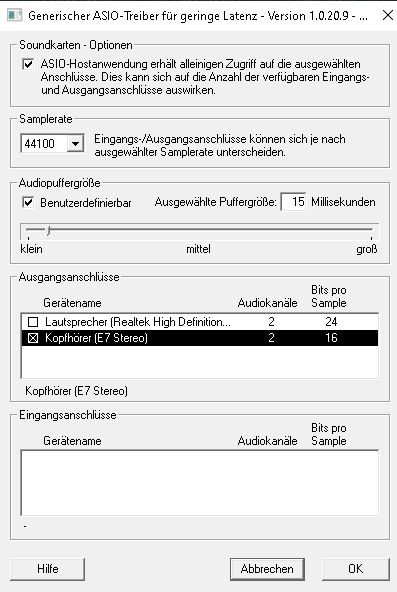
ASIO-Treiber: Optimierung für geringe Latenz in der Audio-Produktion
ASIO (Audio Stream Input/Output) ist ein von Steinberg entwickelter Treiberstandard für die Verwendung von Audio-Interfaces in der Musikproduktion. Im Gegensatz zu den Standard-Windows-Audio-Treibern ermöglicht ASIO eine direkte Kommunikation zwischen der Audio-Hardware und der Digital Audio Workstation (DAW), was zu einer geringeren Latenz und einer besseren Leistung führt. In diesem Artikel werden wir darüber sprechen, was ein ASIO-Treiber ist und wie dieser am besten eingestellt wird, um unnötig hohe Latenz zu vermeiden.
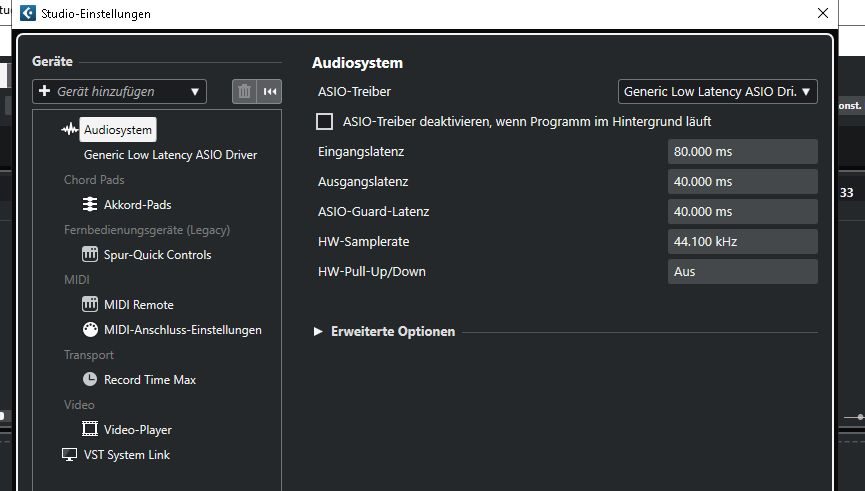
Optimierung des ASIO-Treibers für eine möglichst geringe Latenz:
- Treiberaktualisierung:
Sicherstellen, dass immer die aktuellsten stabilen Treiber für das eingesetzte Audio-Interface installiert wurde. Die Hersteller veröffentlichen regelmäßig Updates, welche Fehler beheben und die Leistung verbessern. - Puffergröße einstellen:
Die Puffergröße eines ASIO-Treibers bestimmt die Menge an Audiodaten, welche in einem bestimmten Zeitintervall verarbeitet werden. Dieser Wert wird in Samples angegeben und bestimmt die Latenz, die bei der Übertragung von Audio zwischen der Audio-Hardware und der Digital Audio Workstation (DAW) auftritt. Eine niedrigere Puffergröße bedeutet weniger Verzögerung (geringere Latenz), während eine höhere Puffergröße eine längere Verzögerung (höhere Latenz) verursacht. Die Puffergröße hat direkte Auswirkungen auf die Leistungsfähigkeit und Stabilität des Systems während der Musikproduktion. Es ist wichtig, die Puffergröße so einzustellen, dass eine ausreichende Verarbeitungszeit für die Audiodaten gewährleistet ist, ohne die Leistung des Systems zu beeinträchtigen.- Bei der Einstellung der Puffergröße sind mehrere Faktoren zu berücksichtigen:
- Latenz: Eine niedrigere Puffergröße führt zu geringerer Latenz, was bedeutet, dass das Audiosignal schneller verarbeitet und wiedergegeben wird. Dies ist besonders wichtig für Musiker, die live oder aufnehmen, da eine niedrige Latenz ein reaktionsschnelles und präzises Monitoring ermöglicht.
- Stabilität: Eine zu niedrige Puffergröße kann zu Audioaussetzern und Störungen führen, insbesondere wenn die CPU überlastet ist oder wenn andere Anwendungen im Hintergrund laufen. Eine höhere Puffergröße bietet eine größere Pufferzone und erhöht die Stabilität des Systems.
- CPU-Last: Eine niedrigere Puffergröße erfordert mehr Rechenleistung von der CPU, da sie schneller arbeiten muss, um die Audiodaten zu verarbeiten. Eine höhere Puffergröße verringert die Belastung der CPU und ermöglicht die Verwendung von mehr Plug-Ins und Effekten, ohne die Leistung zu beeinträchtigen.
- Die optimale Puffergröße hängt von den spezifischen Anforderungen und der Hardware des Systems ab. Für die meisten Anwendungen wird jedoch eine Puffergröße von 128 oder 256 Samples empfohlen, da dies einen guten Kompromiss zwischen geringer Latenz und stabiler Leistung bietet. Bei Liveaufnahmen, kann eine niedrigere Puffergröße von 64 Samples geeignet sein, um die Latenz zu minimieren.
- Sampling-Rate einstellen:
Die Sampling-Rate bestimmt, wie viele Samples pro Sekunde aufgenommen oder wiedergegeben werden. Eine höhere Sampling-Rate kann zu einer besseren Klangqualität führen, erhöht jedoch auch die CPU-Last und die Latenz. Auch hier ist wieder Experimentieren angesagt, um das optimale Ergebnis zwischen Klangqualität und CPU-Last herauszufinden. - Deaktivierung von Effekten und Plug-Ins:
Das Deaktivieren von nicht benötigten Effekte und Plug-Ins in der DAW spart Ressourcen, dazu haben fast alle DAW`s eine Funktion eingebaut, die das sogenannte „Einfrieren“ einer Spur erlaubt. Dabei wird die Spur mit allen virtuellen Effekten und Instrumenten in eine Wave Datei abgespeichert, die darauf befindlichen virtuellen Effekte und Instrumente werden dann deaktiviert. Wenn die Spur erneut bearbeitet werden soll, wird sie einfach wieder „aufgetaut“ und alle virtuellen Effekte und Instrumente dadurch wieder aktiviert.
Kostenfreier ASIO Treiber im Internet:
ASIO4ALL – www.asio4all.org (Ich verlinke extra nicht, da die ASIO4All Webseite gerade ziemlich chaotisch aussieht, scheint im Umbau zu sein)